CentOS 6.5 源码编译搭建LNMP(三台独立主机实现)
搭建前准备:
1.三台独立主机
nginx:192.168.1.102
php-fpm:192.168.1.105
mysql:192.168.1.103
2.相关软件的源码包
nginx:nginx-1.10.2
php:php-5.6.28
mysql:mariadb-5.5.53
3.开发环境及依赖包组
包:openssl-devel;pcre-devel;zlib-devel
包组:Development Tools;Server Platform Development
开始搭建:
第一台主机的操作:nginx服务器主机
1.解压展开源码包nginx-1.10.2.tar.gz
tar -xf nginx-1.10.2.tar.gz
2.创建相应路径以便编译时使用
mkdir -pv /var/cache/nginx
3.cd至nginx-1.10.2目录,运行以下命令
./configure --prefix=/usr/local/nginx --conf-path=/etc/nginx/nginx.conf --error-log-path=/var/log/nginx/error.log --http-log-path=/var/log/nginx/access.log --pid-path=/var/run/nginx.pid --lock-path=/var/run/nginx.lock --http-client-body-temp-path=/var/cache/nginx/client_temp --http-proxy-temp-path=/var/cache/nginx/proxy_temp --http-fastcgi-temp-path=/var/cache/nginx/fastcgi_temp --http-uwsgi-temp-path=/var/cache/nginx/uwsgi_temp --http-scgi-temp-path=/var/cache/nginx/scgi_temp --user=nginx --group=nginx --with-http_ssl_module --with-http_realip_module --with-http_addition_module --with-http_sub_module --with-http_dav_module --with-http_flv_module --with-http_mp4_module --with-http_gunzip_module --with-http_gzip_static_module --with-http_random_index_module --with-http_secure_link_module --with-http_stub_status_module --with-http_auth_request_module --with-threads --with-stream --with-stream_ssl_module --with-http_slice_module --with-file-aio --with-http_v2_module
4.make && make install 即可
5.开启nginx,在浏览器测试,出现即没有问题

6.配置nginx支持php-fpm
#vim /etc/nginx/nginx.conf 写入
server { listen 80; server_name www.a.com; location / { root /test/html; index index.html index.htm index.php; } location ~ \.php$ { root /test/html; fastcgi_pass 192.168.1.105:9000; fastcgi_index index.php; fastcgi_param SCRIPT_FILENAME /www/test1/$fastcgi_script_name; include fastcgi_params; } }
第二台主机的操作:php的主机
1.解压展开源码包php-5.6.28.tar.bz2
2.cd至php-5.6.28目录,执行
./configure --prefix=/usr/local/php56 --with-mysql --with-openssl --with-mysqli --enable-mbstring --with-png-dir --with-jpeg-dir --with-freetype-dir --with-zlib --with-libxml-dir=/usr --enable-xml --enable-sockets --with-mcrypt --with-config-file-path=/etc/php56 --with-config-file-scan-dir=/etc/php56.d --with-bz2 --enable-fpm
其中,--enable-fpm是关键选项
3.make && make install
4.配置文件的操作
①#cp php.ini-development /etc/php.ini
②#cp sapi/fpm/init.d.php-fpm /etc/rc.d/init.d/php-fpm (将php-fpm加入到系统服务中)
③#chkconfig --add php-fpm
查看添加结果:#chkconfig --list php-fpm

则完成添加;
注意:此处复制php-fpm到/etc/rc.d/init.d/目录下时,有可能php-fpm自身没有任何执行权限,会导致添加系统服务时失败,自行添加执行权限即可解决这个问题
5.修改php-fpm配置文件
①修改php-fpm的pid设置
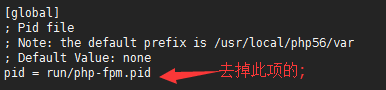
②修改php-fpm的进程属主

③修改php-fpm的监听地址

这几项是服务正常开启运行的比较关键的几项,其余配置在此不再赘述
6.开启php-fpm服务
service php-fpm start

确保PHP主机的IP:9000处于监听状态即可
7.创建动态资源目录,做测试用,此处是/www/test1目录,创建一个index.php文件
8.开始测试,效果如下
 此为请求静态资源
此为请求静态资源
 此为请求动态资源
此为请求动态资源
第三台主机的操作:mysql主机
1.此处安装mariadb-5.5.53,首先创建mariadb用户和组
groupadd mariadb
useradd -r -g mariadb -s /sbin/nologin
2.安装依赖包
yum -y install gcc gcc-c++ cmake ncurses libxml2 libxml2-devel bison bison-devel
3.开始编译
cmake . -DMYSQL_UNIX_ADDR=/tmp/mariadb.sock -DSYSCONFDIR=/etc -DMYSQL_TCP_PORT=3306 -DEXTRA_CHARSETS=all -DMYSQL_USER=mariadb -DCMAKE_INSTALL_PREFIX=/usr/local/mariadb -DMYSQL_DATADIR=/mydata/data -DWITH_XTRADB_STORAGE_ENGINE=1 -DWITH_FEDERATEDX_STORAGE_ENGINE=1 -DWITH_ARCHIVE_STORAGE_ENGINE=1 -DWITH_MYISAM_STORAGE_ENGINE=1 -DWITH_INNOBASE_STORAGE_ENGINE=1 -DWITH_ARCHIVE_STPRAGE_ENGINE=1 -DWITH_BLACKHOLE_STORAGE_ENGINE=1 -DWIYH_READLINE=1 -DWIYH_SSL=system -DVITH_ZLIB=system -DWITH_LOBWRAP=0 -DDEFAULT_CHARSET=utf8 -DDEFAULT_COLLATION=utf8_general_ci
4.make && make install
此过程比较慢,请耐心等待
5.更改安装目录的属主属组,并创建数据存储目录、修改其相应的权限
mkdir -pv /mydata/data chown -R mariadb:mariadb /mydata/data cd /usr/local/mariadb chown -R :mariadb ./*


6.初始化数据库,复制配置文件
#scripts/mysql_install_db --user=mariadb --datadir=/mydata/data/
#cp mysql.server /etc/rc.d/init.d/mysqld
#cp my-large.cnf /etc/my.cnf
7.修改配置文件/etc/my.cnf
在mysqld下添加三个选项:
datadir = /mydata/data
innodb_file_per_table = ON
skip_name_resolve = ON
8.将mysqld加入系统服务,并启动之
#chkconfig --add mysqld
注意:此处如果启动失败,显示错误为

则修改/etc/rc.d/init.d/mysqld,找到第311行,
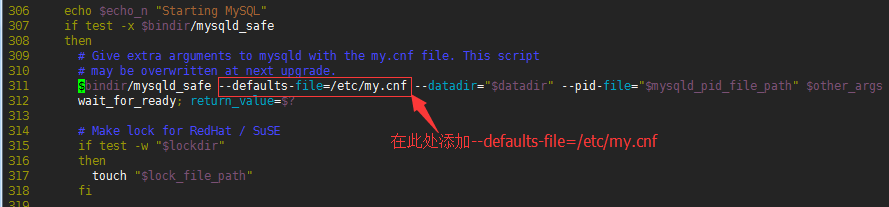
然后再编辑/etc/my.cnf,在[mysqld]中加入

之后再加入一个模块[mysqld_safe]

最后修改/usr/local/mariadb的目录属主属组为mariadb用户即可
# chown -R mariadb:mariadb /usr/local/mariadb/
如果出现其他错误,则查看/var/log/mariadb_error.log日志,对症下药即可
至此,mariadb已成功安装并启动
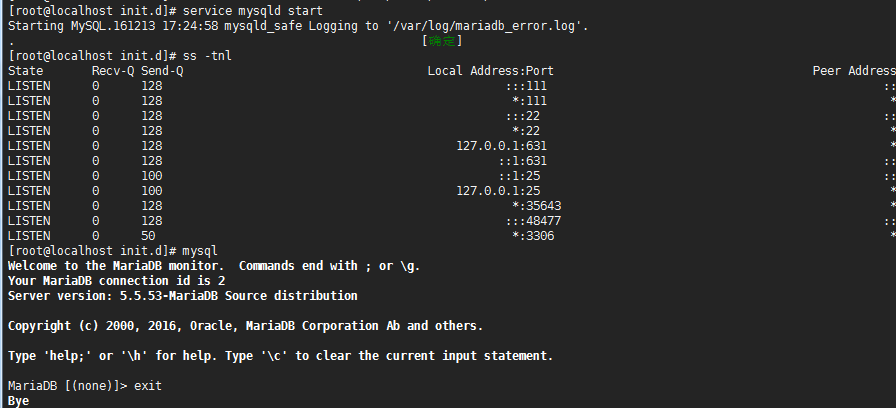
在第二台主机编写php访问mysql的代码,测试一下
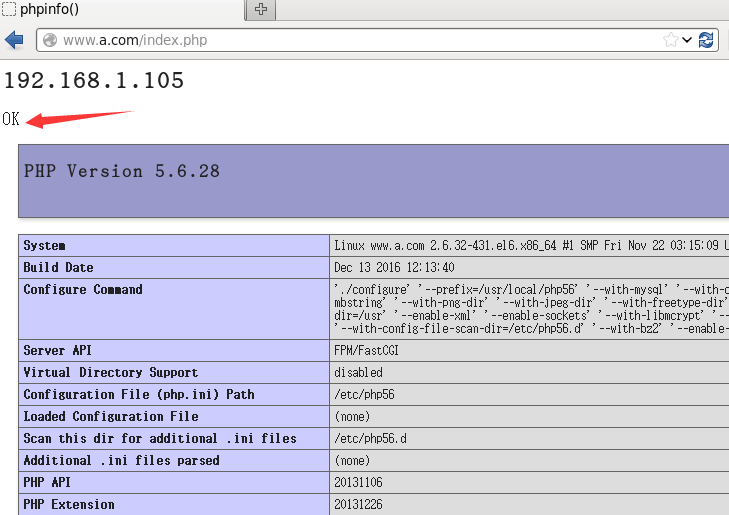
到此为止,三台主机各自配置完毕,LNMP环境可正常运行
拓展:
一、为php主机安装xcache,提供加速:
1.此处编译安装xcache-3.2.0,还需要一个安装组件php-devel
2.解压缩后,cd至xcache-3.2.0目录,执行
/usr/local/php56/bin/phpize #为php新增一个模块
3.编译操作
./configure --enable-xcache --with-php-congig=/usr/local/php56/bin/php-config
4.make && make install
5.安装完成后,出现以下结果:

将红框内的字符串复制下来备用
6.然后执行
# mkdir -pv /etc/php56.d
# cp xcache.ini /etc/php56.d
注意:此处创建的目录/etc/php56.d必须跟编译php时的编译选项:--with-config-file-scan-dir=/etc/php56.d一致,否则php找不到xcache.ini,导致xcache无法工作;
# vim /etc/php56.d/xcache.ini

7.重载php-fpm,再次请求页面,就会看到:
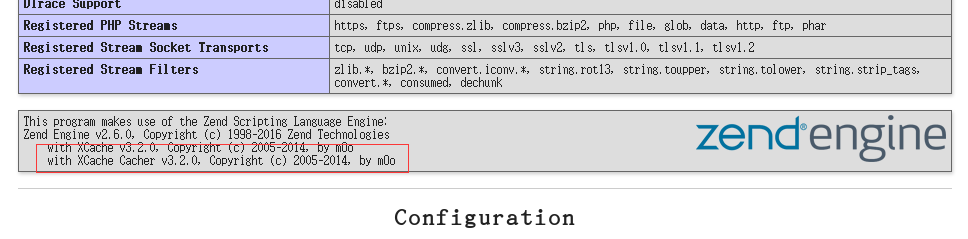
二、安装wordpress(个人信息发布平台)
1.此处用的是wordpress-4.7-zh_CN.zip,直接解压缩即可
2.在nginx主机和php主机各存放一份压缩好的wordpress,位置是各主机对应在虚拟主机中的root定义的位置

3.在php主机上操作如下:
# cp cp wp-config-sample.php wp-config.php
# vim wp-config.php

4.测试效果如下:
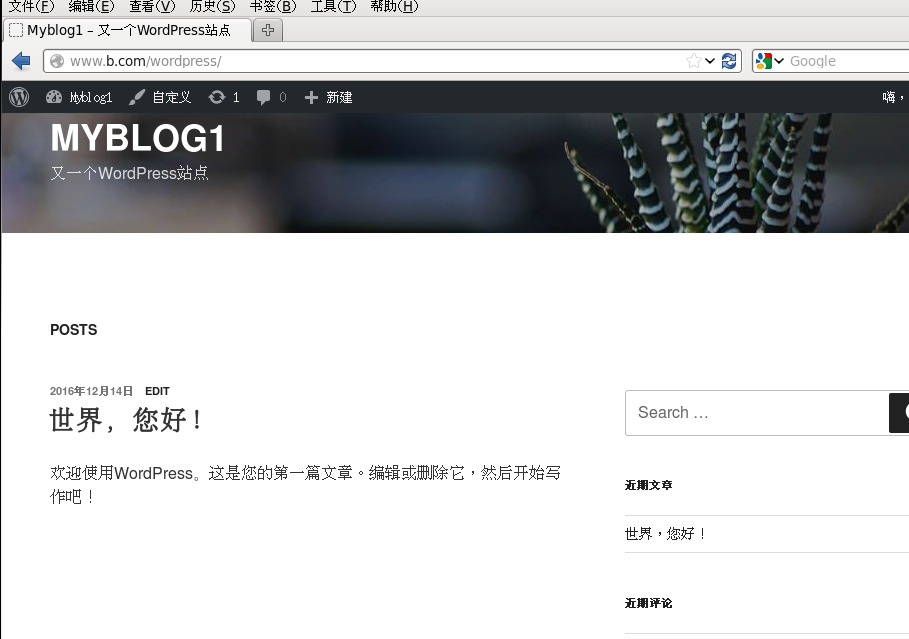
三、安装phpmyadmin(图形化数据库管理工具)
1.安装包phpMyAdmin-4.6.5.2-all-languages.zip
2.与wordpress很相似,放在各自对应的路径下即可,然后修改php主机的配置文件:
# cp cp config.sample.inc.php config.inc.php
# vim config.inc.php

3.访问即可,效果如下:






